如何将DOCX格式转换为DOC并将公式转换为图片?
在日常工作和学习中,我们常常会遇到需要将DOCX格式文档转换为DOC格式的情况,尤其是在一些老旧的软件中,DOC格式可能会更受支持。同时,当文档中包含公式时,如何将这些公式转换为图片,以便于更好地展示也是一个值得关注的问题。本文将为您详细介绍如何进行这些操作。
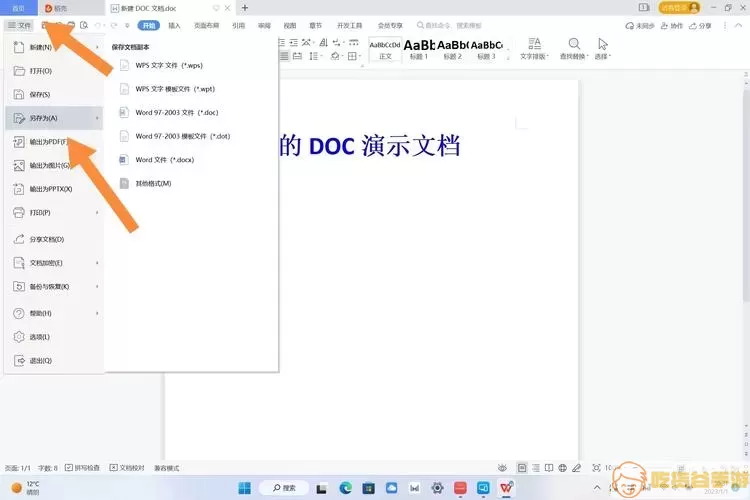
首先,我们需要了解DOCX和DOC格式之间的区别。DOCX是Microsoft Word 2007及之后版本的文件格式,采用ZIP压缩技术,内部使用XML进行结构化存储;而DOC是Microsoft Word早期版本的文件格式。由于其存储结构的不同,DOCX文件在某些情况下可能无法直接在老旧软件中打开。因此,将DOCX转换为DOC文件,有助于提升文件的兼容性。
那么,如何进行这种格式的转换呢?这里有几种方法可以选择:
1. 使用Microsoft Word自带功能
打开需要转换的DOCX文件,点击“文件”菜单,选择“另存为”,然后在文件类型中选择DOC格式。这是最简单直接的方法,适用于绝大多数用户。
2. 在线转换工具
如果您的计算机上没有安装Microsoft Word,可以使用一些在线的文件转换工具。例如,网站如Zamzar、Convertio等都提供DOCX到DOC的文件转换服务。只需上传文件,选择目标格式,点击转换,便可获取新的DOC文件。
3. 使用第三方软件
很多第三方软件也支持格式转换,如WPS Office、LibreOffice等。这些软件通常都能兼容多种文档格式,并提供简单易用的转换功能。
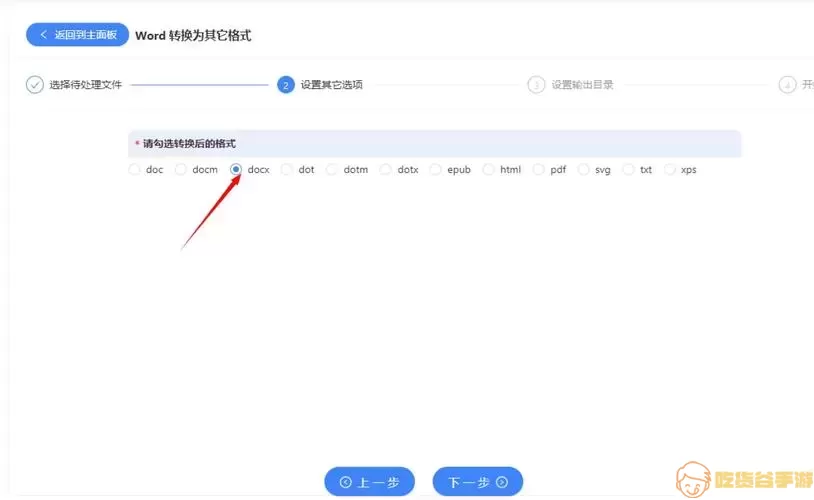
完成格式转换后,我们再来说说公式的处理。在文档中,公式可能会以不同的形式出现,直接复制到某些程序中可能会出现错误或失真。将公式转换为图片,可以有效避免这些问题。
转换公式为图片的方法有几种:
1. 使用Word的公式编辑工具
在Word中,您可以使用内置的公式功能来编辑公式。编辑完成后,右键点击公式,选择“另存为图片”,可将其保存为PNG或JPEG格式。
2. 在线公式转换工具
还有一些专门的在线工具,如MathType、QuickLaTeX等,支持将输入的数学公式生成高质量的图片。用户只需按要求输入公式,即可获取相应的图片链接或下载链接。
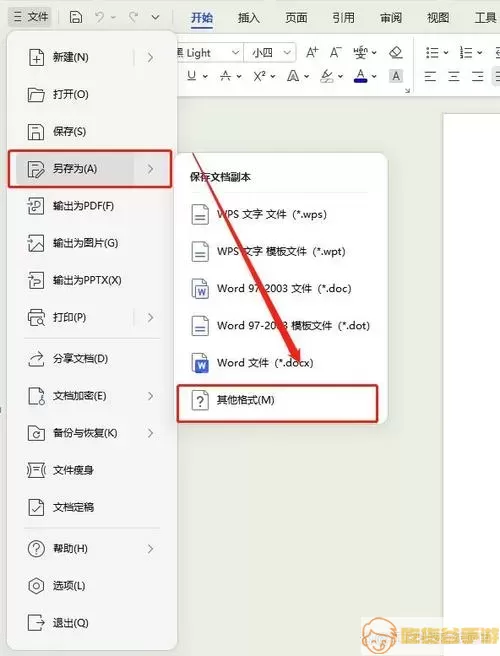
3. 截图法
如果公式较为复杂,可以考虑使用截图工具。将公式编辑好后,通过截图工具捕捉公式区域,再将截图保存为图片。这种方法简单方便,适合较短或简单的公式。
在完成上述步骤后,您将获得一份格式已转换为DOC且其中的公式已转换为图片的文档。这种处理方式可以显著提升文档的可读性与兼容性,确保在各种设备和软件中均能良好呈现。
总之,将DOCX转换为DOC并将公式转换为图片并不复杂,希望本文的介绍能够帮助到您,让您在文件处理上更加得心应手。
